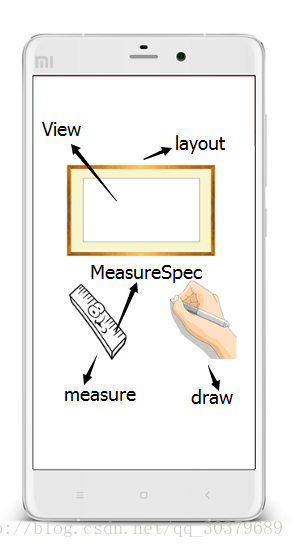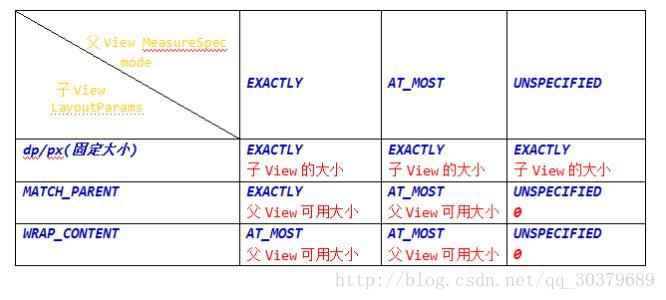Android进阶——Android视图工作机制之measure、layout、draw
自定义View一直是初学者们最头疼的事情,因为他们并没有了解到真正的实现原理就开始试着做自定义View,碰到很多看不懂的代码只能选择回避,做多了会觉得很没自信。其实只要了解了View的工作机制后,会发现是挺简单的,自定义View就是借助View的工作机制开始将View绘制出来的
Android视图工作机制按顺序分为以下三步:
- measure:确定View的宽高
- layout:确定View的位置
- draw:绘制出View的形状
Android视图工作机制其实挺人性化的,当你真正理解之后,就跟我们画画是一个道理的,下面为了更好的理解,我将自定义View的过程拟物化
相关概念:
- View(照片框):自定义View
- measure(尺子):测量View大小
- MeasureSpec(尺子刻度):测量View大小的测量单位
- layout(照片框的位置):View的具体位置
- draw(笔):绘制View
画图步骤:
- 首先画一个100 x 100的照片框,需要尺子测量出宽高的长度(measure过程)
- 然后确定照片框在屏幕中的位置(layout过程)
- 最后借助尺子用手画出我们的照片框(draw过程)
自定义View第一步是测量,而测量需要测量规格(或测量标准)才能知道View的宽高,所以在测量之前需要认识MeasureSpec类
MeasureSpec类是决定View的measure过程的测量规格(比喻:尺子),它由以下两部分组成
- SpecMode:测量模式(比喻:直尺、三角尺等不同类型)
- SpecSize:测量模式下的规格大小(比喻:尺子的刻度)
MeasureSpec的表示形式是32位的int值
- 高2位(前面2位):表示测量模式,即SpecMode
- 低30位(后面30位):表示在测量模式下的测量规格大小,即SpecSize
MeasureSpec通过将SpecMode和SpecSize打包成一个int值来避免过多的对象内存分配
我们都知道SpecMode的尺子类型有很多,不同的尺子有不同的功能,而SpecSize刻度是固定的一种,所以SpecMode又分为三种模式
- UNSPECIFIED:父容器不对View有任何大小的限制,这种情况一般用于系统内部,表示一种测量状态
- EXACTLY:父容器检测出View所需要的精确大小,这时候View的值就是SpecSize
- AT_MOST:父容器指定了一个可用大小即SpecSize,View的大小不能大于这个值
一、结论:子View的MeasureSpec由父容器的MeasureSpec和自身的LayoutParams来共同决定的
- 首先要知道LayoutParams有三种情况:MATCH_PARENT、WARP_CONTENT、100dp(精确大小)
- 只要子View的MeasureSpec被确定,那么就可以在measure过程中,测量出子View的宽高
二、通过例子来解释结论
-
假如父容器LinearLayout的MeasureSpec:EXACTLY、AT_MOST的任意一种
子View的LayoutParams:精确大小(100dp)
也就是说:子View必须是指定大小,不管父容器载不载得下子View
所以返回子View的MeasureSpec:EXACTLY
所以返回子View测量出来的大小:子View自身精确大小 -
假如父容器LinearLayout的MeasureSpec:EXACTLY、AT_MOST的任意一种
子View的LayoutParams:MATCH_PARENT
也就是说:子View必须占满整个父容器,那么父容器多大,子View就多大
所以返回子View的MeasureSpec:跟父容器一致
所以返回子View测量出来的大小:父容器可用大小 -
假如父容器LinearLayout的MeasureSpec:EXACTLY、AT_MOST的任意一种
子View的LayoutParams:WARP_CONTENT
也就是说:子View必须自适应父容器,父容器不管多小,你都不能超过它,只能自适应的缩小
所以返回子View的MeasureSpec:AT_MOST(不能超过父容器本身)
所以返回子View测量出来的大小:父容器可用大小
至于第4种情况,父容器是UNSPECIFIED的时候,由于父容器不知道自己多大,而子View又采用MATCH_PARENT、WARP_CONTENT的时候,子View肯定也不知道自己多大,所以只有当子View采用EXACTLY的时候,才知道自己多大
三、通过图片分析结论结果
通过上面的例子总结,我们可以通过父容器的测量规格和子View的布局参数来确定子View的MeasureSpec,这样便确立了子View的宽高,下面是父容器测量规格和子View布局参数确立子ViewMeasureSpec的结果图
measure过程其实和事件分发有点类似,也包括ViewGroup和View,我们通过各自的源码来分析其measure的过程
一、ViewGroup的measure过程
ViewGroup源码中,提供了一个measureChildren的方法来遍历调用子View的measure方法,而各个子View再递归去执行这个过程
从源码中分析,ViewGroup的measure过程特别简单,并且可以看到子View的MeasureSpec确实是通过父容器的MeasureSpec和自身的LayoutParams决定的,这也就印证了结论所说的话,但是measure的过程还是依靠子View自身的MeasureSpec
二、View的measure过程
View的源码中,由于measure方法是个final类型的,所以子类不能重写此方法
可以发现,View的measure方法中,会调用自身的onMeasure方法(平时,自定义View重写这个方法,就是对自定义的View根据自己定的规则来确定测量大小),下面继续追踪
从onMeasure方法中,有getDefaultSize()、getSuggestedMinimumWidth()、getSuggestedMinimumHeight(),它们之间又是什么呢,继续追踪
1、getDefaultSize()
很显然,如果你自定义不重写onMeasure()方法的话,那么系统就会采用默认的测量模式来确定你的测量大小,即getDefaultSize(),它的逻辑很简单,不去看UNSPECIFIED模式,它就是返回specSize,即View测量后的大小
2、getSuggestedMinimumWidth()和getMinimumHeight()
getSuggestedMinimumWidth和getSuggestedMinimumHeight原理是一样的,如果View没有设置背景,那么View的宽度为mMinWidth,而mMinWidth对应的就是android:minWidth这个属性的值,如果这个属性不指定,那么mMinWidth默认为0;如果指定了背景,那么View的宽度就是max(mMinWidth, mBackground.getMinimumWidth()),而这里的getMinimumWidth()又是什么,继续追踪
getMinimumWidth是在Drawable类中的,它返回的是Drawable的原始宽度,如果没有Drawable,则返回0
到这里measure过程就结束了,如果是自定义View的话,就重写onMeasure方法,将其默认的测量方式改为我们自己规定的测量方式,最后获得我们的宽高
layout过程就比measure过程简单多了,因为它不用什么规格之类的东西,下面是View的layout源码
可以发现,View只需要4个点即可确定一个矩形,就是View的位置,然后调用onLayout()
onLayout()方法其实就是一个空方法,当我们在自定义View时重写onLayout()方法,其实就是让我们重新设置View的位置
draw过程也很简单,就是将View绘制到屏幕上,它有如下几个步骤
- 绘制背景:drawBackground(canvas)
- 绘制自己:if (!dirtyOpaque) onDraw(canvas)
- 绘制children:dispatchDraw(canvas)
- 绘制装饰:onDrawForeground(canvas)
我们常常就是重写onDraw()方法来绘制我们的自定义View,否则是没有图像的,这点在源码中也是提供了onDraw()的空实现方法给我们去绘制图像
一、invalidate()和requestLayout()
invalidate()和requestLayout(),常用于View重绘和更新,其主要区别如下
- invalidate方法只会执行onDraw方法
- requestLayout方法只会执行onMeasure方法和onLayout方法,并不会执行onDraw方法。
所以当我们进行View更新时,若仅View的显示内容发生改变且新显示内容不影响View的大小、位置,则只需调用invalidate方法;若View宽高、位置发生改变且显示内容不变,只需调用requestLayout方法;若两者均发生改变,口语陪练则需调用两者,按照View的绘制流程,推荐先调用requestLayout方法再调用invalidate方法
二、invalidate()和postInvalidate()
- invalidate方法用于UI线程中重新绘制视图
- postInvalidate方法用于非UI线程中重新绘制视图,省去使用handler
Android的自定义其实很简单,对于初学者,可能就是measure过程比较难以理解,不过不要紧,每个人初学都是这样的,建议多多实践,花点时间去研究,你会更加熟能生巧,根本不用死记硬背,只要有思路便可以画出你想要的自定义View,当然,能结合动画那就更完美了,加油